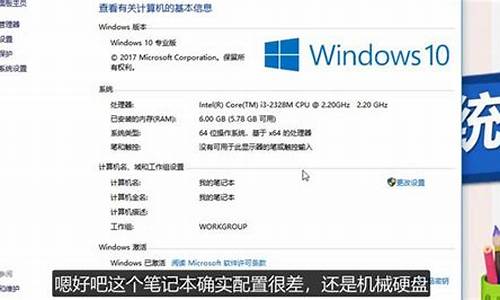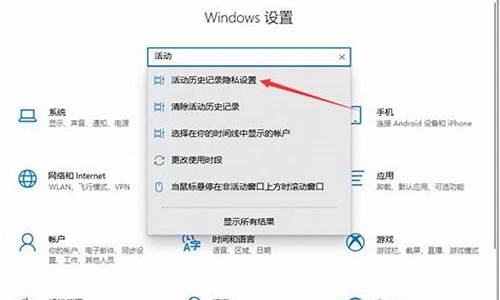edius电脑系统声音很大_edius音频音量
1.edius怎么给声音降噪
2.EDIUS6.02 输出问题 声音有问题
3.edius在轨道上双击视频浏览的时候,怎么关掉声音?
4.edius8可以美化声音吗
5.该怎么用EDIUS降低音频声音的噪音

材料/工具:EDIUS6
1、将录制好的视频文件通过添加素材方式添加到素材库,并拖到时间线上;试听音频会发现其间夹杂着不少环境音
2、打开EDIUS特效面板,点击“音频滤镜”,找到里面的“低通滤波”,并将它拖拽到音频文件上;
3、释放鼠标后,会发现音频层上面多了橙色条状物,则表示已经添加滤镜成功;
4、在默认设置的情况下,试听该音频,会发现整体声音好很了,环境音基本去除了。
edius怎么给声音降噪
1、倒数第三个,打开音频控制台,然后找到音轨,调整轨道的音频大小或者直接点。
2、声音下面的那个灰色部分 点成VOL调整红线 向下拖是降低。
提示:VOL声音大小 PAN声相 在PAN状态下可以看到L和R声道,调节音频时间线上的蓝线可变为单声道(左声道或右声道)
EDIUS6.02 输出问题 声音有问题
1,巧用EDIUS音频轨波形图降噪(除噪)。
下面是现场拍摄的一段视频在EDIUS中音频轨的波形图:
当我们用EDIUS分离音频后,不难看出噪音全部在1A轨道上,这时只需我们把1A轨道上的音频全部删除(噪音自然不复存在,剩下的将会只有我们需要的音频),接下来需要的就是把单声道音频变成我们需要的效果即可,这时可以用EDIUS音频特效里面的“音量电位均衡”来进行相应调节。当然应用这种直观简便的方法,我们还可以手动删除剪辑替换一些其它方式产生的噪音。
2,应用VTS插件降噪(除噪)。
新的EDIUS 软件附带了一款强大的VST音频效果器——iZotope音频插件包,包括了EQ、合唱&镶边器、压限器等等实用工具。在这个示例中,我们就来看看如何使用其中的Audio Restore音频还原来去除录音噪音。
首先请正确安装iZotope音频效果器。
将素材放置到时间线上。这是我们在工作中会经常遇到的一段绿屏前的采访视频,用耳机听的话,这类素材通常会有一些“丝丝”的背景噪音。
现在我们就来去噪。为素材应用:特效︱音频特效︱VST︱Audio Restore。直接拖拽到素材上即可。
在信息面板双击滤镜名称,打开设置面板。先在第一项:Denoiser降噪器一栏取消Automatic mode自动模式。我们来手动调节噪音阈值。
不要退出滤镜的设置面板,直接在EDIUS的轨道上移动时间线指针。需要为滤镜找些噪音采样,这里我们选择采访对象讲话停顿处,此时录音里只有需要去除的噪音。
切换回滤镜的设置面板,勾选Train选项。
在EDIUS轨道上,用键盘上的左右箭头键来移动时间线指针,这个时候,Audio Restore会进行自动采样。可以看到噪音主要集中在中低频区域。
取消勾选Train选项。播放时间线试试,是不是现在的背景听上去“干净”多了?
如果仍然希望做进一步调整,可以使用Threshold修改阈值或者Amount来修改降噪器的强度。但是要小心,过高的数值会令你的音频“电声味”过重。
Audio Restore中的其他参数。
Declipper:一定程度上修复某些经过削波或者限幅而失真的音频,使其音色变得均匀。
Declicker:去嘀嗒声,就是指瞬间的杂音。
edius在轨道上双击视频浏览的时候,怎么关掉声音?
自动压限导致的。
所谓压限,就是对音频的音量进行自动调整
这么和你说吧,晚上,一个闹钟的滴答声就会吵得你睡不着;白天,闹钟声不见了,只有嘈杂声;如果你到了演出的地方,嘈杂声也不见了,说话也听不见了,只有喇叭声;其实以上几个物体的音量没有改变,但是你的耳朵自动把音量“调小”了,于是闹钟听不见了,说话听不见了,只剩下高音量的……
你可以拿摄像机在安静的房间试试,先静静录制,再放一点点音乐,再大声说话;录制出来后你发现,开始时本来是静静的,但是噪音很大;放一点点音乐时,音乐录进去了,噪音没有了;大声说话时,音乐都没有录制进去似的……
处理方法:
1、什么声音都在cubase里剪辑与录制;edius视频自带音频静音;此法音频质量高,效率低
2、将音箱开中等音量,将edius里的乐器音轨和其他音轨音量都减小(有调音台)(保证两音轨的音量加起来不大于0分贝,嘿嘿,大于的话就会被自动咔擦),其中乐器声要调的更小;
举例说明(用正数表示算了):
原音乐音量:568547867854687458764845454545454545445
乐器的音量:000000000没有00000000000000898989898989 上下相加(事实上不这么算)
总音量: 56854786785468745876484545(12、14、……)
看到总音量,自从乐器进了后,都大于10,最大的14.
假设软件只允许是9,那就要整体削减14-9=5;削减5,那原来没有乐器的那段就几乎没有声音了!
所以,手动解决办法:
用音量包络
嘿嘿,自己想想吧,先保证有乐器的时候的平衡,再弥补受了影响的部分
先用包络线全部调小,尤其是乐器部分,保证和谐;再把音乐前段提升起来;最后通过调音台整体调节。
最后,还是强烈建议你录制乐器也在专业的音频软件里进行。他们会如实的记录,不会自作主张的添油加醋%
兄台,30分给我算了吧,
edius8可以美化声音吗
注意啊,你在edius的时间线上也好,还是在素材库里双击视频,那么预览窗口里播放的都是原始素材,并不是时间线上进行剪辑的哟。这里的音频大小是和原始素材有关系的。和你时间线上对他进行了什么操作并没有关系的。而且,也没有相关的降低声音的操作,只有你把音箱的音量关小一点。
该怎么用EDIUS降低音频声音的噪音
edius8可以美化声音。方法如下:
1、首先将edius打开,然后找到edius的特效面板,选择需要添加的音频滤镜,并拖拽到需要添加滤镜的素材上。
2、在信息面板处双击该滤镜进入其设置,将截至频率调整到1000(Hz),将下方的Q调整到0.7即可。
3、根据需要调整滤镜的一些属性,点击确定,播放素材就可以听到滤镜的效果了。
新的edius
软件附带了一款强大的vst音频效果器——izotope音频插件包,包括了eq、合唱&镶边器、压限器等等实用工具。在这个示例中,我们就来看看如何使用其中的audio
restore音频还原来去除录音噪音。
首先请正确安装izotope音频效果器。
将素材放置到时间线上。这是我们在工作中会经常遇到的一段绿屏前的采访视频,用耳机听的话,这类素材通常会有一些“丝丝”的背景噪音。
现在我们就来去噪。为素材应用:特效|音频特效|vst|audio
restore。直接拖拽到素材上即可。
在信息面板双击滤镜名称,打开设置面板。先在第一项:denoiser降噪器一栏取消automatic
mode自动模式。我们来手动调节噪音阈值。
不要退出滤镜的设置面板,直接在edius的轨道上移动时间线指针。需要为滤镜找些噪音采样,这里我们选择采访对象讲话停顿处,此时录音里只有需要去除的噪音。
切换回滤镜的设置面板,勾选train选项。
在edius轨道上,用键盘上的左右箭头键来移动时间线指针,这个时候,audio
restore会进行自动采样。可以看到噪音主要集中在中低频区域。
取消勾选train选项。播放时间线试试,是不是现在的背景听上去“干净”多了?
如果仍然希望做进一步调整,可以使用threshold修改阈值或者amount来修改降噪器的强度。但是要小心,过高的数值会令你的音频“电声味”过重。
audio
restore中的其他参数。
declipper:一定程度上修复某些经过削波或者限幅而失真的音频,使其音色变得均匀。
declicker:去嘀嗒声,就是指瞬间的杂音。
声明:本站所有文章资源内容,如无特殊说明或标注,均为采集网络资源。如若本站内容侵犯了原著者的合法权益,可联系本站删除。